Tutorial: Menjalankan beban kerja komputasi dengan modul IoT Edge pada Azure Stack Edge Pro GPU
BERLAKU UNTUK: Azure Stack Edge Pro - GPU
Azure Stack Edge Pro - GPU Azure Stack Edge Pro R
Azure Stack Edge Pro R
Catatan
Kami sangat menyarankan Agar Anda menyebarkan versi IoT Edge terbaru di VM Linux. IoT Edge terkelola di Azure Stack Edge menggunakan versi runtime IoT Edge yang lebih lama yang tidak memiliki fitur dan patch terbaru. Untuk petunjuknya, lihat cara Menyebarkan VM Ubuntu. Untuk informasi selengkapnya tentang distribusi Linux lain yang didukung yang dapat menjalankan IoT Edge, lihat Sistem yang didukung Azure IoT Edge – Mesin kontainer.
Tutorial ini menjelaskan cara menjalankan beban kerja komputasi menggunakan modul IoT Edge di perangkat Azure Stack Edge Pro GPU Anda. Setelah Anda mengonfigurasi komputasi, perangkat akan mengubah data sebelum mengirimkannya ke Azure.
Diperlukan waktu sekitar 10 hingga 15 menit untuk menyelesaikan prosedur ini.
Dalam tutorial ini, Anda akan mempelajari cara:
- Mengonfigurasi komputasi
- Menambahkan pembagian
- Menambahkan modul komputasi
- Memverifikasi transformasi dan transfer data
Prasyarat
Sebelum menyiapkan peran komputasi di perangkat Azure Stack Edge Pro GPU, pastikan bahwa:
- Anda telah mengaktifkan perangkat Azure Stack Edge Pro seperti yang dijelaskan di Mengaktifkan Azure Stack Edge Pro.
- Anda memiliki modul IoT Edge yang dapat dijalankan di data. Dalam tutorial ini, kita menggunakan modul
filemove2yang memindahkan data dari pembagian lokal Azure Stack Edge di perangkat Anda dari mana data masuk ke akun Azure Storage.
Mengonfigurasi komputasi
Untuk mengonfigurasi komputasi di Azure Stack Edge Pro, Anda membuat sumber daya IoT Hub melalui portal Azure.
Di portal Azure sumber daya Azure Stack Edge Anda, buka Gambaran Umum, dan pilih Kubernetes untuk Azure Stack Edge.
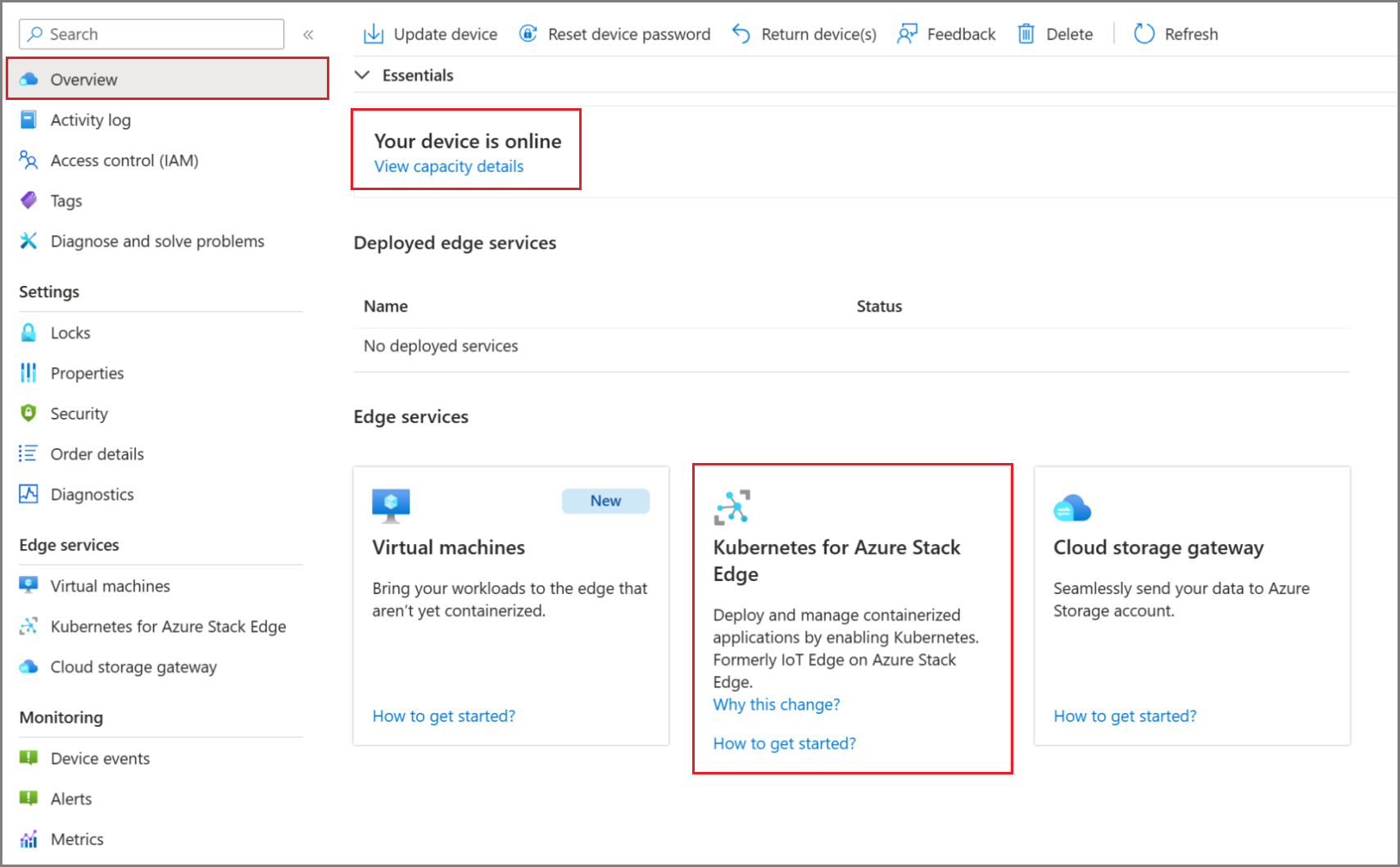
Di Mulai menggunakan layanan Kubernetes, pilih Tambahkan.
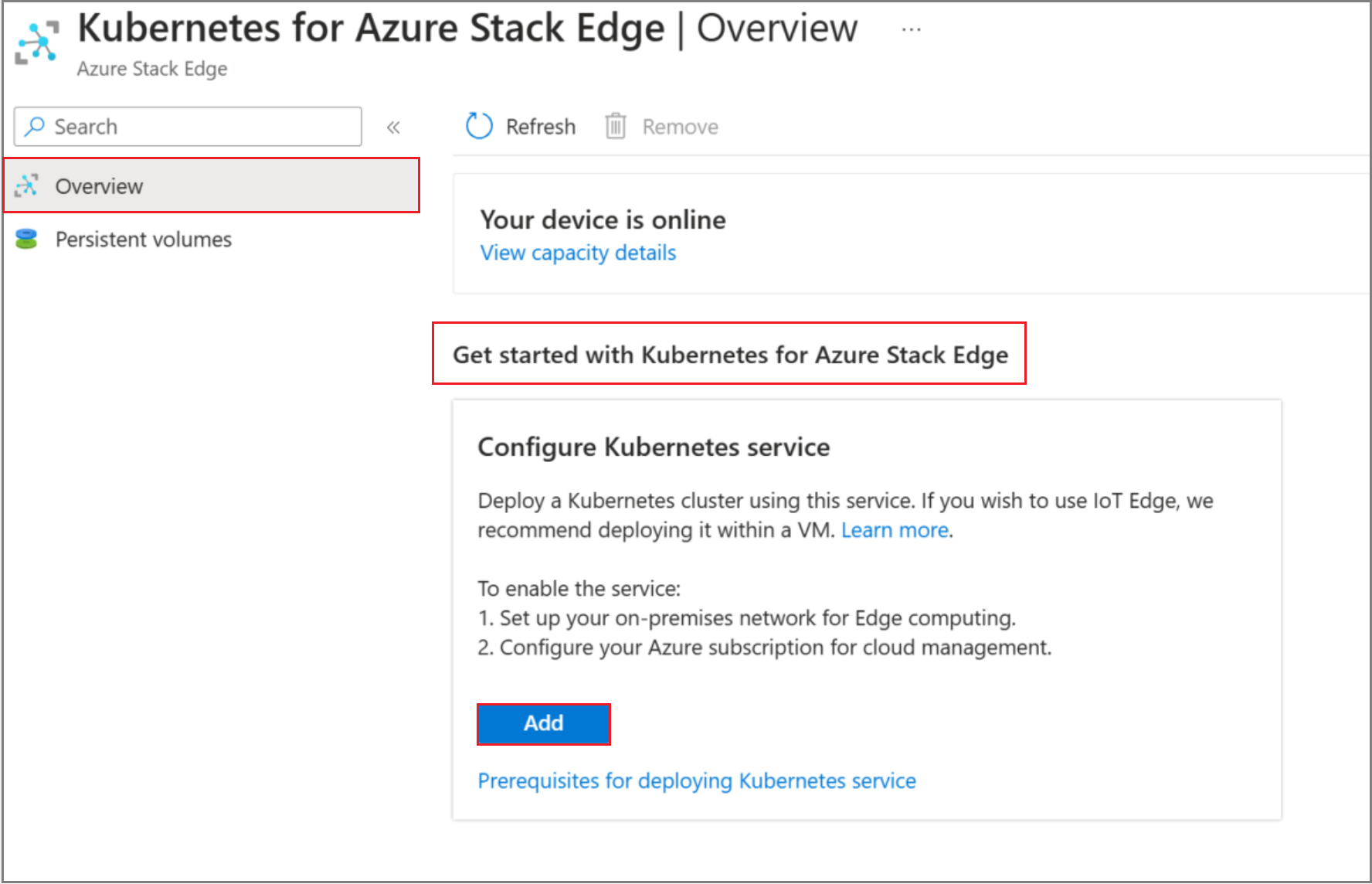
Setelah sumber daya dibuat, Gambaran Umum menunjukkan bahwa layanan Kubernetes sedang online.
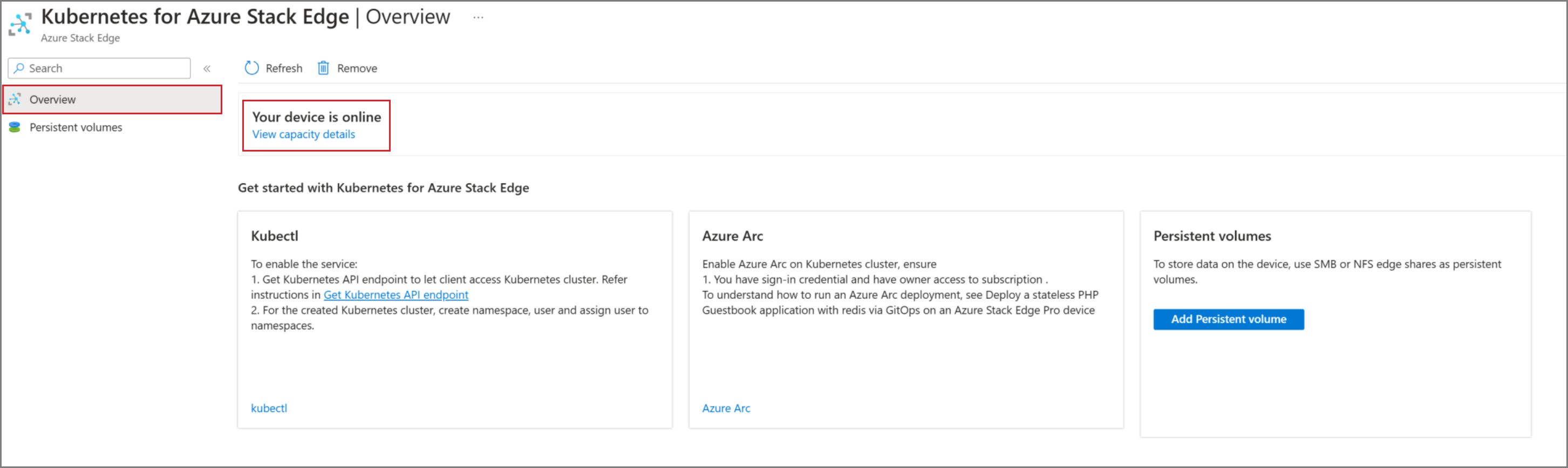
Dibutuhkan waktu 20-30 menit untuk mengonfigurasi komputasi karena, di belakang layar, komputer virtual, dan kluster Kubernetes sedang dibuat.
Menambahkan pembagian
Untuk penyebaran sederhana dalam tutorial ini, Anda akan membutuhkan dua pembagian: satu pembagian Azure Stack Edge dan satu pembagian lokal Azure Stack Edge lainnya.
Untuk menambahkan pembagian Azure Stack Edge di perangkat, lakukan langkah-langkah berikut:
Di sumber daya Azure Stack Edge Anda, buka Berbagi gateway > penyimpanan cloud.
Dari bilah perintah, pilih + Tambahkan berbagi.
Di bilah Tambahkan berbagi, beri nama berbagi dan pilih jenis berbagi.
Untuk memasang pembagian Azure Stack Edge, pilih kotak centang untuk Menggunakan pembagian dengan komputasi Azure Stack Edge.
Pilih Akun penyimpanan, Layanan penyimpanan, pengguna yang sudah ada, lalu pilih Buat.
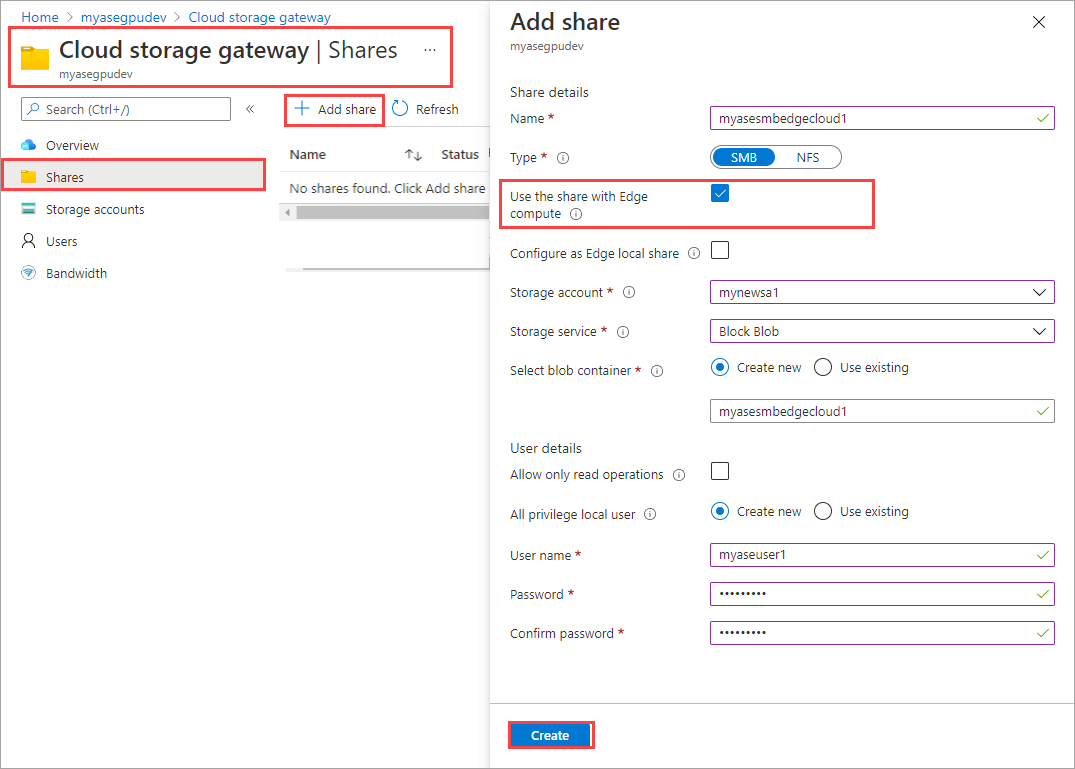
Catatan
Untuk memasang pembagian NFS ke komputasi, jaringan komputasi harus dikonfigurasi di subnet yang sama dengan alamat IP Virtual NFS. Untuk detail tentang cara mengonfigurasikan jaringan komputasi, buka Mengaktifkan jaringan komputasi di Azure Stack Edge Pro.
Berbagi Azure Stack Edge dibuat, dan Anda akan menerima pemberitahuan pembuatan yang berhasil. Daftar berbagi mungkin diperbarui, tetapi Anda harus menunggu pembuatan berbagi selesai.
Untuk menambahkan pembagian lokal Azure Stack Edge di perangkat, ulangi semua langkah di langkah sebelumnya, lalu pilih kotak centang untuk Konfigurasikan sebagai pembagian lokal Azure Stack Edge. Data di pembagian lokal tetap ada di perangkat.
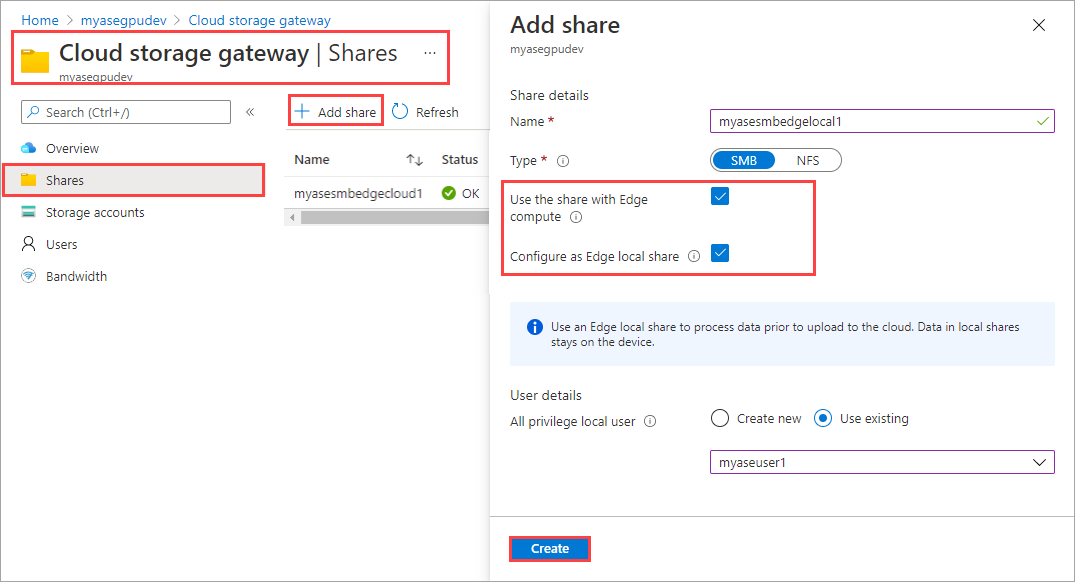
Jika Anda membuat pembagian NFS lokal, gunakan opsi perintah sinkronisasi jarak jauh (rsync) berikut untuk menyalin file ke pembagian:
rsync <source file path> < destination file path>Untuk informasi selengkapnya tentang perintah
rsync, bukaRsyncdokumentasi.Buka Berbagi gateway > penyimpanan cloud untuk melihat daftar berbagi yang diperbarui.
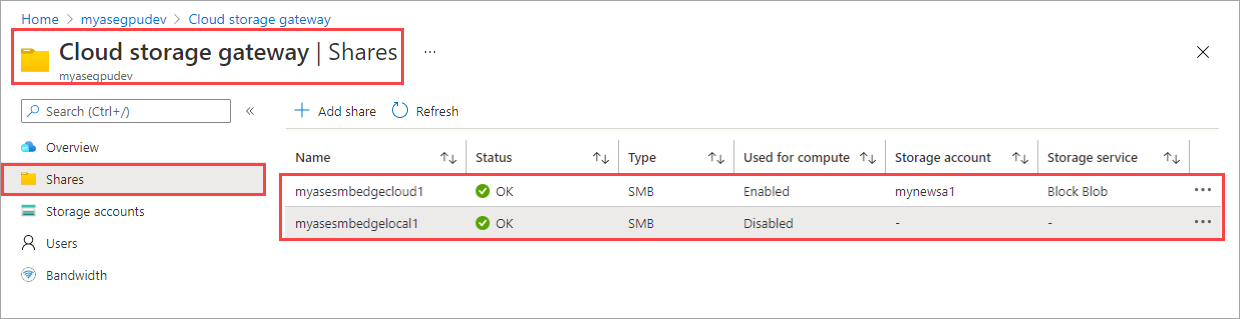
Menambahkan modul
Anda dapat menambahkan modul kustom atau bawaan. Perangkat tidak dilengkapi dengan modul yang telah dibuat sebelumnya atau kustom. Untuk mempelajari cara membuat modul kustom, lihat Mengembangkan modul C# untuk perangkat Azure Stack Edge Pro Anda.
Di bagian ini, Anda akan menambahkan modul kustom ke perangkat IoT Edge yang telah Anda buat di Mengembangkan modul C# untuk Azure Stack Edge Pro. Modul kustom ini mengambil file dari pembagian lokal Azure Stack Edge di perangkat Azure Stack Edge dan memindahkannya ke pembagian (cloud) Azure Stack Edge di perangkat. Pembagian cloud lalu memindahkan file tersebut ke akun penyimpanan Azure yang terhubung dengan pembagian cloud.
Untuk menambahkan modul, lakukan langkah-langkah berikut:
Buka Modul IoT Edge>. Dari bilah perintah, pilih + Tambahkan modul.
Di bilah Tambahkan modul, masukkan nilai berikut:
Bidang Nilai Nama Nama unik untuk modul tersebut. Modul ini adalah kontainer docker yang dapat disebarkan ke perangkat IoT Edge yang terhubung dengan Azure Stack Edge Pro Anda. URI gambar URI gambar untuk gambar kontainer yang sesuai untuk modul tersebut. Info masuk diperlukan Jika dicentang, nama pengguna dan kata sandi akan digunakan untuk mengambil modul dengan URL yang cocok. Pembagian input Pilih pembagian input. Dalam hal ini, pembagian lokal Azure Stack Edge adalah pembagian input. Modul yang digunakan di sini memindahkan file dari berbagi lokal Azure Stack Edge ke berbagi Azure Stack Edge tempat file diunggah ke cloud. Pembagian output Pilih pembagian output. Pembagian Azure Stack Edge adalah pembagian output dalam kasus ini. Jenis pemicu Pilih dari File atau Jadwal. Pemicu file akan diterapkan tiap kali kejadian file terjadi seperti file ditulis ke berbagi input. Pemicu terjadwal aktif berdasarkan jadwal yang Anda tentukan. Nama pemicu Nama unik untuk pemicu Anda. Variabel lingkungan Informasi opsional yang akan membantu menentukan lingkungan tempat modul Anda akan berjalan. 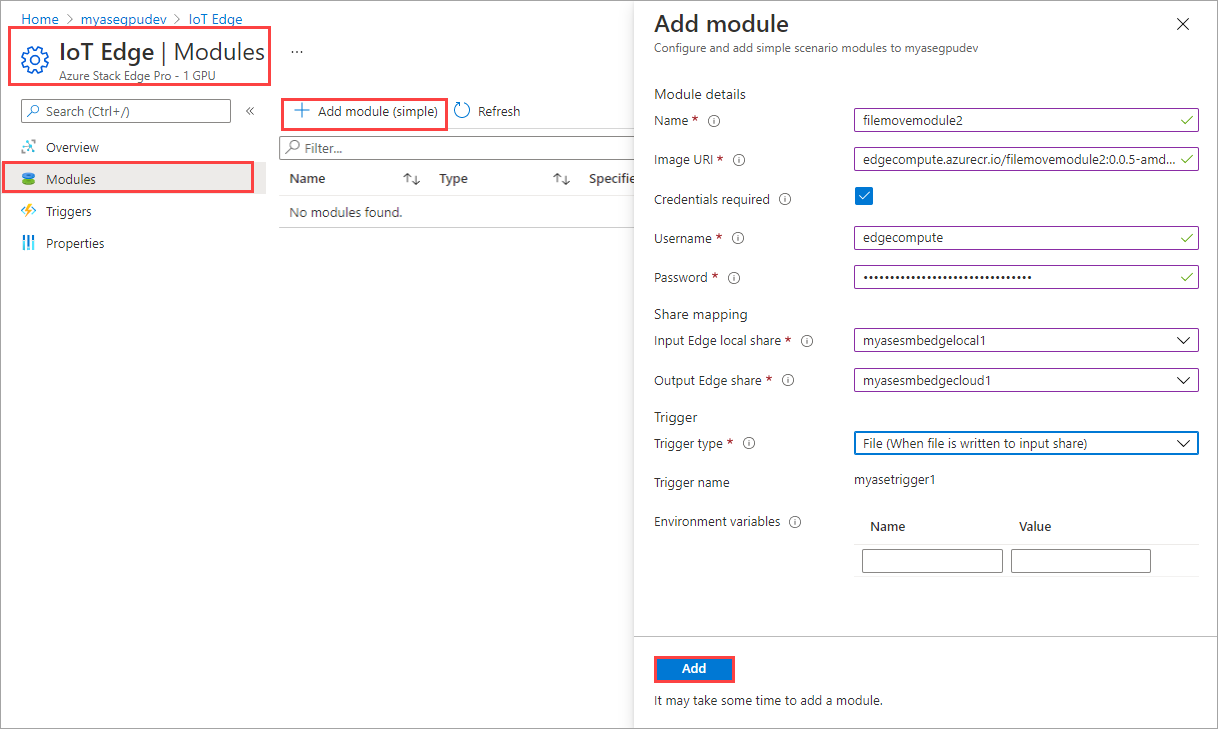
Pilih Tambahkan. Modul akan ditambahkan. Halaman Modul IoT Edge > diperbarui untuk menunjukkan bahwa modul disebarkan. Status runtime modul yang Anda tambahkan harus berjalan.
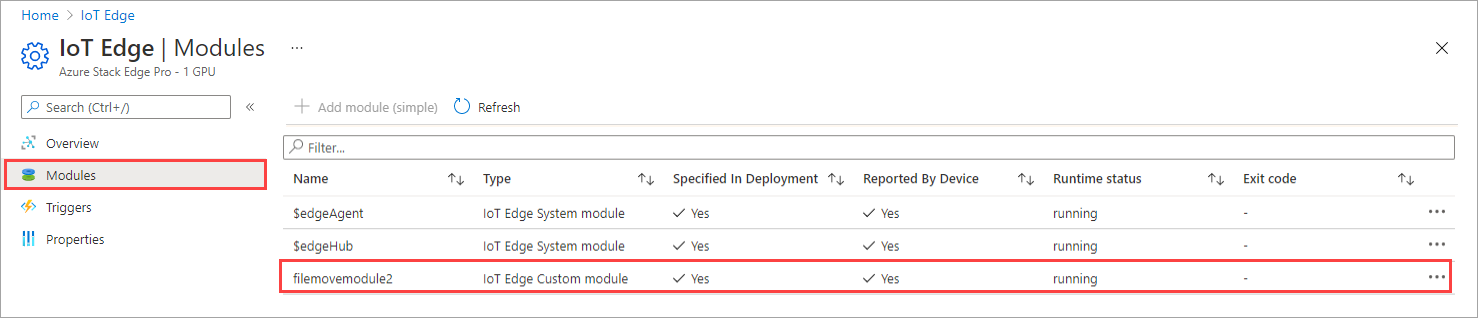
Memverifikasi transformasi dan transfer data
Langkah terakhir adalah memastikan bahwa modul berjalan dan memproses data sesuai yang diperkirakan. Status run-time dari modul akan berjalan untuk perangkat IoT Edge Anda di sumber daya IoT Hub.
Untuk memverifikasi bahwa modul berjalan dan memproses data sesuai yang diperkirakan, lakukan hal berikut:
Di File Explorer, sambungkan ke lokal Azure Stack Edge dan berbagi Azure Stack Edge yang Anda buat sebelumnya. Lihat langkah-langkahnya
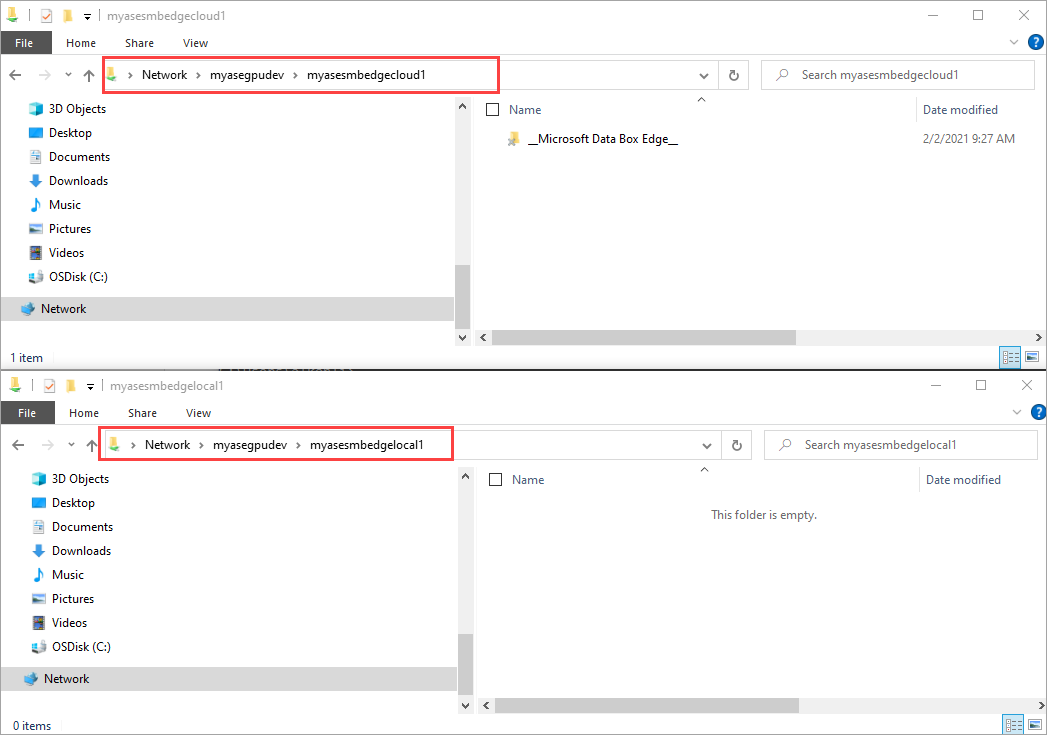
Tambahkan data ke pembagian lokal.
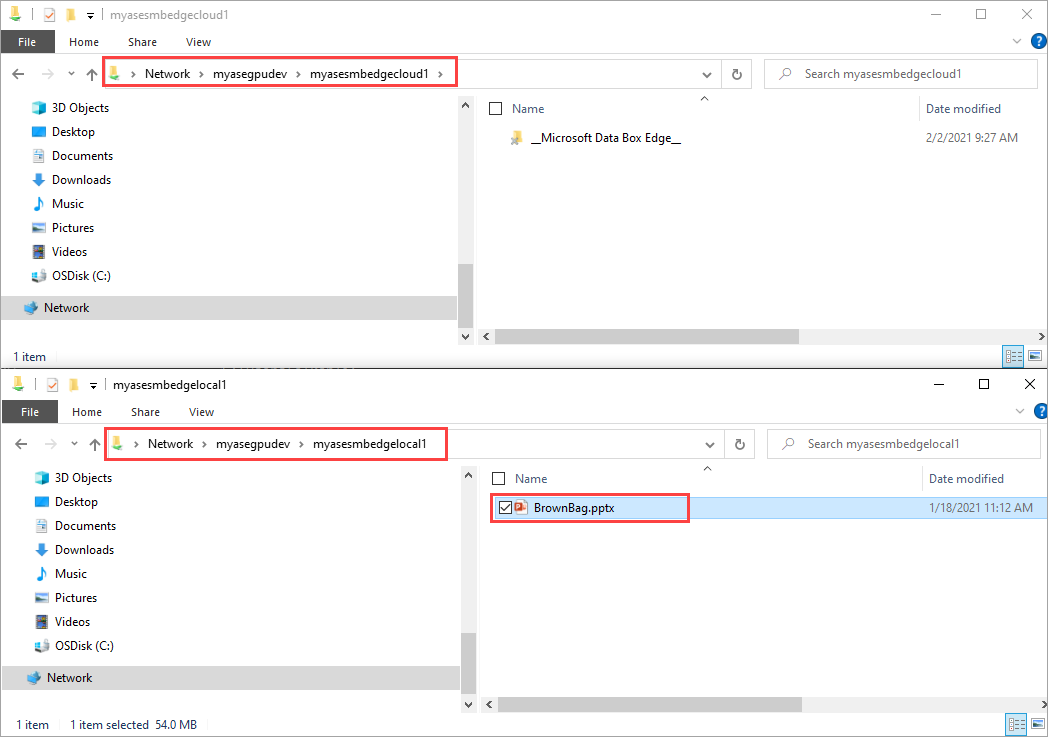
Data akan dipindahkan ke berbagi cloud.
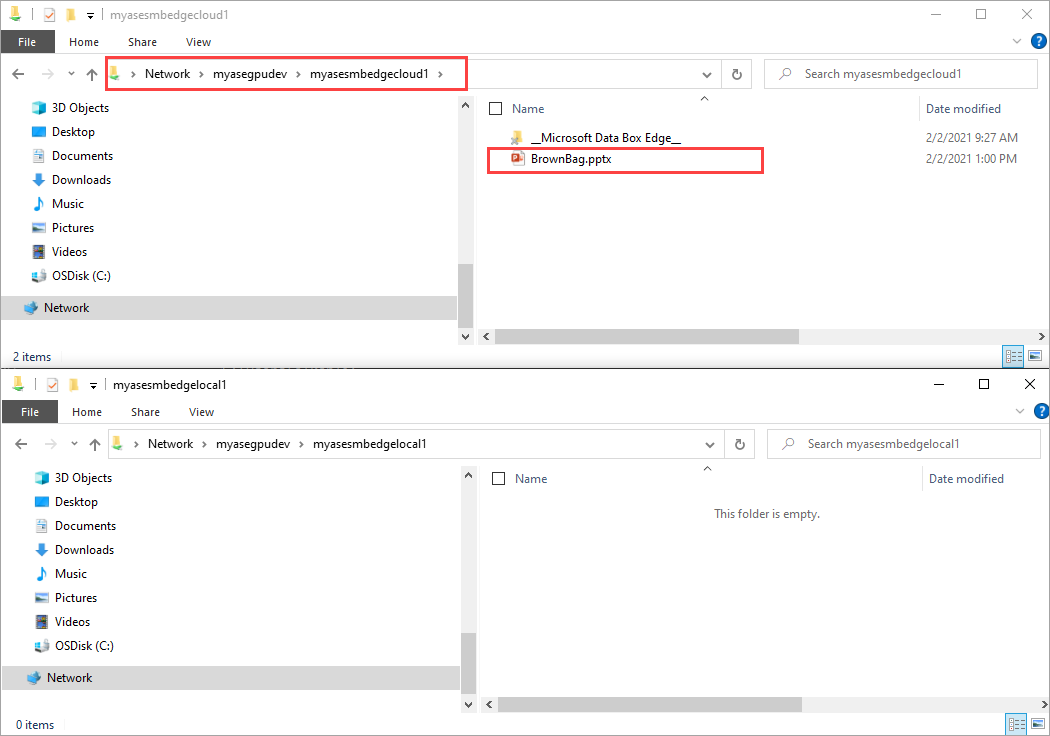
Selanjutnya, data akan dipindahkan dari pembagian cloud ke akun penyimpanan. Untuk menampilkan data, Anda dapat menggunakan Storage Explorer atau Azure Storage di portal.
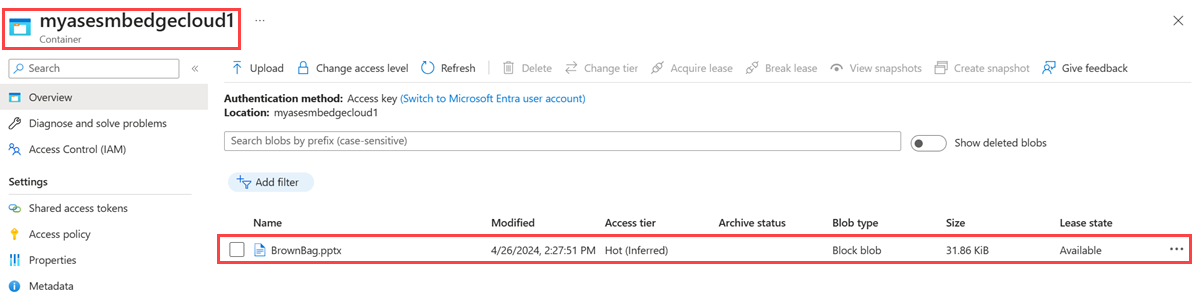
Anda sudah menyelesaikan proses validasi.
Langkah berikutnya
Dalam tutorial ini, Anda mempelajari cara:
- Mengonfigurasi komputasi
- Menambahkan pembagian
- Menambahkan modul komputasi
- Memverifikasi transformasi dan transfer data
Untuk mempelajari cara mengelola perangkat Azure Stack Edge Pro Anda, lihat: